Dzięki wiązaniom mechanizmów zębatkowych translacja liniowa jednego komponentu (zębnicy) powoduje ruch obrotowy innego komponentu (zębatki) i na odwrót. Możemy wiązać dowolne dwa komponenty w celu uzyskania tego typu ruchu względem siebie. Komponenty te nie muszą posiadać zębów.
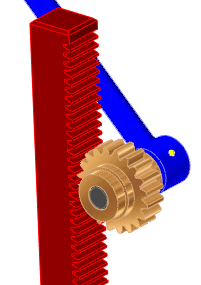
Podobnie do innych typów wiązań, wiązania mechanizmów zębatkowych nie uniemożliwiają przenikania lub kolizji pomiędzy komponentami. Aby uniemożliwić przenikanie, należy użyć narzędzi Wykrywanie kolizji lub Wykrywanie przenikania.
Aby dodać wiązanie mechanizmu zębatkowego, należy:
- Kliknąć Wiązanie
 (pasek narzędzi Złożenie) lub .
(pasek narzędzi Złożenie) lub .
- W menedżerze właściwości PropertyManager, w części Wiązania mechaniczne kliknąć Mechanizm zębatkowy
 .
.
- W części Ustawienia wiązań należy:
| Opcja |
Opis |
|---|
| Zębnica |
Wybrać krawędź liniową, linię szkicu, linię środkową, oś lub walec. |
| Zębatka/Koło zębate |
Wybrać ścianę cylindryczną, krawędź łuku lub kołową, łuk lub okrąg szkicu, oś lub obróconą powierzchnię.
|
- W części Wiązania mechaniczne:
Dla każdego pełnego obrotu zębatki, zębnica przesuwa się o odległość równą iloczynowi  i średnicy zębatki. Można określić średnicę lub odległość poprzez wybranie jednej z poniższych opcji:
i średnicy zębatki. Można określić średnicę lub odległość poprzez wybranie jednej z poniższych opcji:
| Opcja |
Opis |
|---|
| Średnica toczna zębatki |
W polu pojawi się średnica wybranej zębatki.
|
| Skok/obrót zębatki |
W polu pojawi się średnica wybranej zębatki pomnożona przez  . Wartość w polu można zastąpić inną. . Wartość w polu można zastąpić inną.Aby przywrócić wartość domyślną, należy usunąć wprowadzoną wartość. Tło pola ma kolor biały dla wartości domyślnej i kolor żółty dla wartości zastąpionej.
|
| Odwróć |
Wybrać, aby zmienić kierunek ruchu zębatki i zębnika względem siebie.
|
- Kliknąć
 .
.